Wat te doen als uw Apple ID-wachtwoord niet werkt
[Ik heb onlangs mijn Apple ID-wachtwoord gewijzigd en bijgewerkt op mijn apparaten. Al mijn apparaten werkten naar behoren, maar de iPhone meldde dat het nieuwe wachtwoord niet werkt. Kan ik dit corrigeren?] Een Apple ID is essentieel voor Apple-producten. Het speelt een belangrijke rol bij toegang tot alle Apple-diensten, zoals iMessage, FaceTime, de App Store, enzovoort. Als uw Apple ID-wachtwoord werkt niet, bent u buitengesloten van deze services. Hier leest u hoe u het probleem kunt oplossen.
PAGINA-INHOUD:
Deel 1: Waarom mijn Apple ID-wachtwoord niet werkt
Je Apple ID-wachtwoord is vereist wanneer je je Apple-producten activeert en toegang krijgt tot Apple-diensten. Voordat we de probleemoplossing doornemen, bespreken we eerst waarom je Apple ID-wachtwoord niet werkt.
1. Voer onjuiste Apple ID-wachtwoorden in.
2. Uw Apple-account is geblokkeerd.
3. Slechte netwerkverbinding.
4. De Apple-servers zijn down.
5. Softwareproblemen.
Deel 2: Hoe u het probleem met uw Apple ID-wachtwoord kunt oplossen dat niet werkt
Oplossing 1: start je iPhone opnieuw op
Als je Apple ID-wachtwoord correct is maar niet werkt, kun je je apparaat opnieuw opstarten. Dat is een eenvoudige oplossing, maar het kan een groot aantal basissoftwareproblemen oplossen. Daarom is dit het eerste wat je kunt doen.
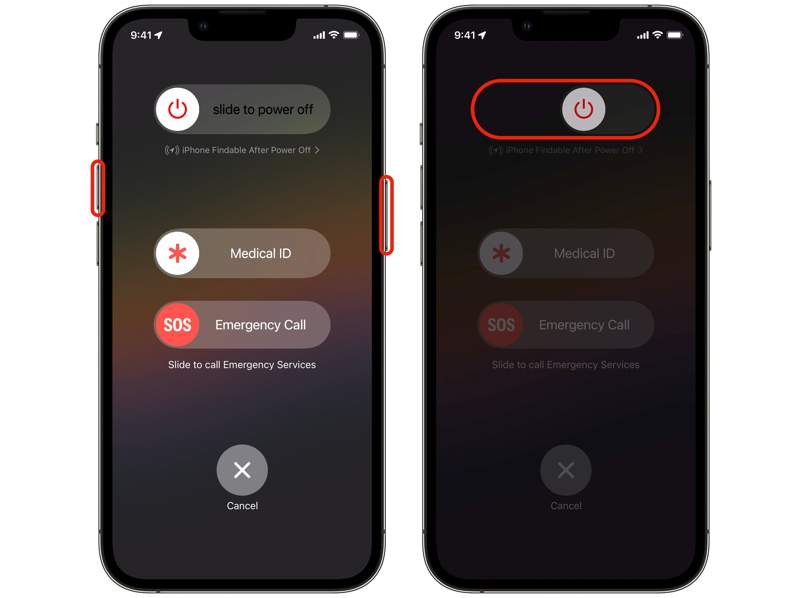
Stap 1. Houd een van beide vast Volume knop en de Kant Houd de knoppen op de iPhone X of later ingedrukt totdat het uitschakelscherm verschijnt.
Houd bij oudere modellen de Kant or Sleep / Wake knop.
Stap 2. Verplaats de schuifregelaar naar rechts.
Stap 3. Wacht een paar minuten nadat uw scherm zwart is geworden.
Stap 4. Houd vervolgens de Kant or Sleep / Wake tot je het Apple-logo ziet.
Oplossing 2: Afmelden en weer inloggen
Als u uw accountgegevens of -gegevens online of op andere apparaten hebt gewijzigd, kunt u deze het beste op uw iPhone doorvoeren. Anders werkt uw Apple ID-wachtwoord niet.
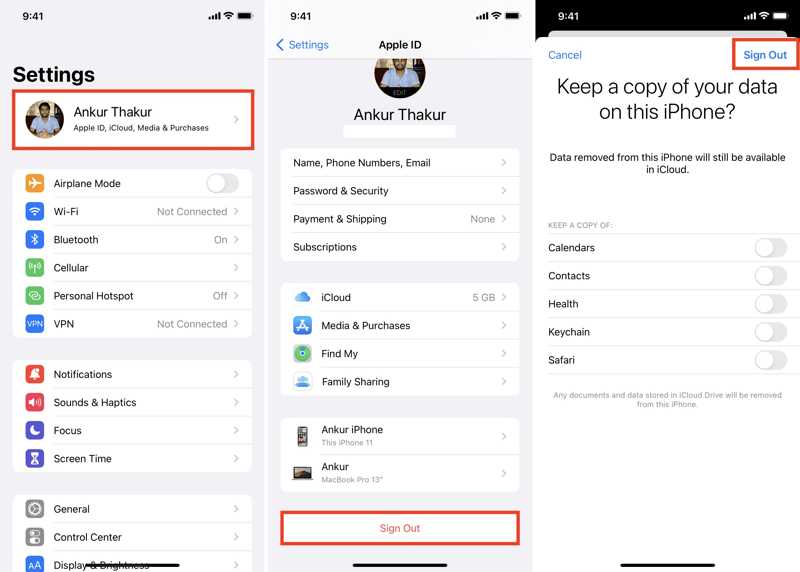
Stap 1. Open de app Instellingen en tik op uw profiel.
Stap 2. Blader naar beneden en tik op uitloggen knop onderaan.
Stap 3. Voer uw Apple ID-wachtwoord in als daarom wordt gevraagd.
Stap 4. Selecteer vervolgens de datumtypen die u wilt behouden en tik op uitloggen.
Stap 5. Tik vervolgens op Apple-account in Instellingen app.
Stap 6. Kies Gebruik een ander Apple-apparaat or Handmatig aanmelden om in te loggen op uw account.
Oplossing 3: Controleer Apple-servers
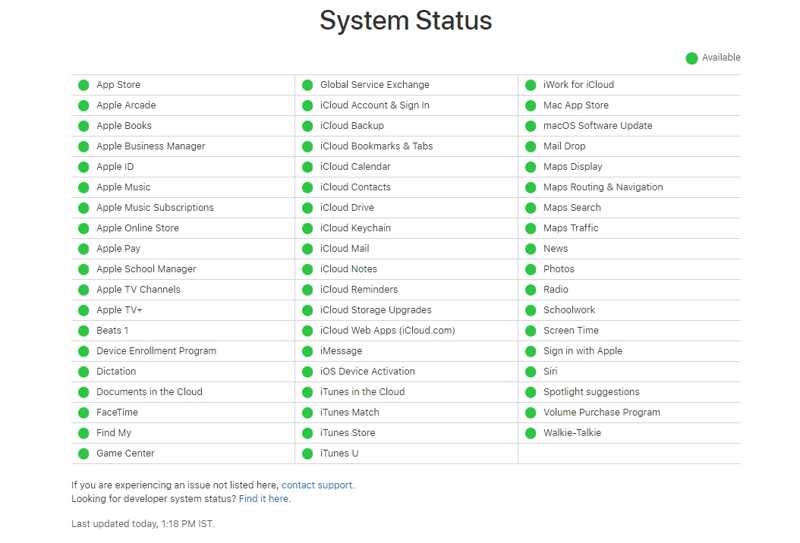
Als het resetten van het Apple ID-wachtwoord niet werkt, controleer dan de status van de betreffende Apple-servers. Als een item offline is, moet u wachten tot het weer werkt. Ga naar https://www.apple.com/support/systemstatus/ in een webbrowser. Het groene pictogram betekent dat de server werkt, terwijl een geel of rood pictogram aangeeft dat de server offline is.
Oplossing 4: reset het Apple ID-wachtwoord
Als het opnieuw instellen van het Apple ID-wachtwoord op uw iPhone niet werkt, kunt u de taak uitvoeren op de Apple-website. ik ben het vergeten website. Het biedt meer mogelijkheden om je Apple ID-wachtwoord opnieuw in te stellen. Vervolgens kun je met je nieuwe Apple ID-wachtwoord inloggen op je apparaat.
Stap 1. Ga in een browser naar iforgot.apple.com en klik Reset Password.
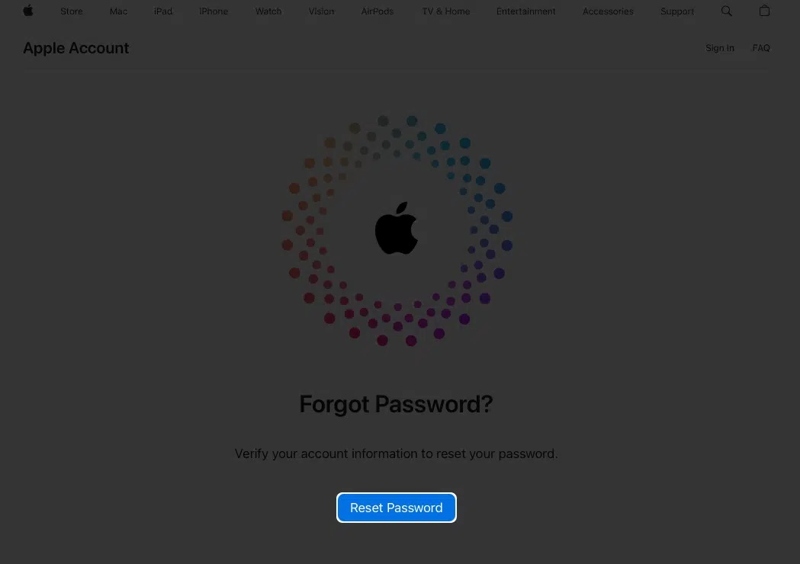
Stap 2. Voer het hoofdtelefoonnummer of e-mailadres in dat aan uw account is gekoppeld.
Stap 3. Typ het teken in de afbeelding en klik Doorgaan.
Stap 4. Klik Heb geen toegang tot een van uw Apple-apparaten link.
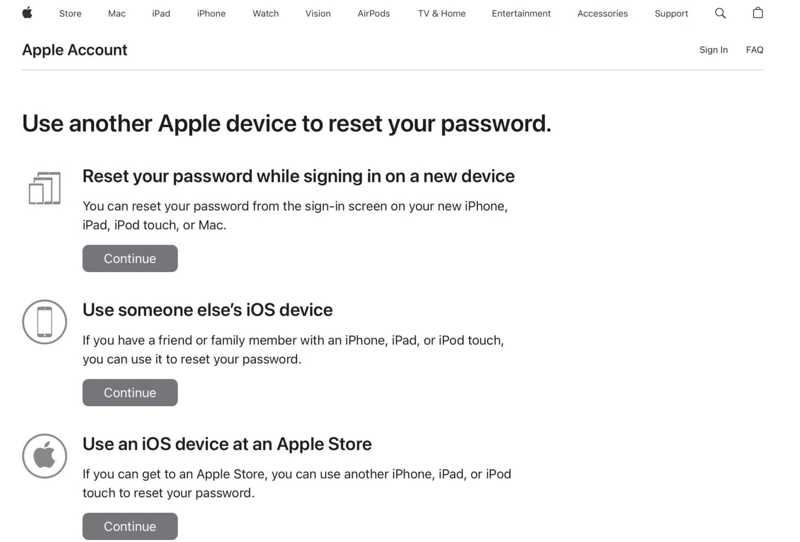
Stap 5. Selecteer de beschikbare optie en volg de instructies op het scherm om uw Apple ID-wachtwoord opnieuw in te stellen.
Deel 3: Hoe u uw Apple ID-wachtwoord van uw iPhone/iPad verwijdert
Als u uw Apple ID-wachtwoord hebt gewijzigd, maar het nog steeds niet werkt, moet u het huidige account van uw iPhone of iPad verwijderen met behulp van Apeaksoft iOS-ontgrendelaarHiermee kunt u uw Apple ID van uw apparaat verwijderen zonder wachtwoord.
De eenvoudigste manier om een niet-werkend Apple ID-wachtwoord van een iPhone/iPad te verwijderen
- Verwijder uw oude Apple ID en wachtwoord van een iPhone of iPad.
- U hoeft uw Apple ID-wachtwoord of iPhone-toegangscode niet in te voeren.
- Ondersteunt alle soorten wachtwoorden.
- Compatibel met de nieuwste versies van iOS en iPadOS.
Veilige download
Veilige download

Hoe u een niet-werkend Apple ID-wachtwoord op uw iPhone verwijdert
Stap 1. Maak verbinding met je iPhone
Start de beste Apple ID-verwijdertool nadat u deze op uw computer hebt geïnstalleerd. Kies de Verwijder Apple ID modus. Sluit je iPhone aan op je computer met een Lightning-kabel. Zodra de iPhone is gedetecteerd, klik je op Start.

Stap 2. Apple ID-wachtwoord verwijderen
Als Zoek mijn iPhone is uitgeschakeld, wordt uw Apple ID-wachtwoord automatisch verwijderd.
Als Zoek mijn iPhone is ingeschakeld op iOS 11.3 of ouder, reset dan alle instellingen op je apparaat. Wanneer je iPhone opnieuw opstart, verwijdert de software je account. fabrieksinstellingen uw iPhone.
Als Zoek mijn iPhone is ingeschakeld op iOS 11.4 of later, schakel dan Twee-factor-authenticatie in. 0000 en klik op BevestigenControleer de gegevens van uw iPhone en klik Start om de firmware te downloaden. Typ vervolgens 0000 en klik op ontsluiten.

Conclusie
In deze gids wordt uitgelegd wat u kunt doen als uw Apple ID-wachtwoord werkt nietU kunt onze oplossingen één voor één volgen om dit probleem op uw iPhone of iPad op te lossen. Apeaksoft iOS Unlocker is de ultieme oplossing. Hiermee kunt u het oude account verwijderen en inloggen met een nieuwe Apple ID. Heeft u nog andere vragen? Schrijf ze dan hieronder op.
Gerelateerde artikelen
Als u stopt met het gebruiken van een iPhone of account, kunt u onze concrete tutorial volgen om uw Apple ID snel van uw iPhone te verwijderen.
Dit concrete artikel helpt u bij het oplossen van de fout 'Werk de Apple ID-instellingen op uw iPhone of iPad bij'.
Als u een bericht krijgt dat uw Apple ID is uitgeschakeld, raak dan niet in paniek en volg onze oplossingen om uw account snel te ontgrendelen.
De foutmelding 'Apple ID niet geldig of ondersteund' kan verschillende dingen betekenen. U kunt onze oplossingen gebruiken om het probleem op te lossen.

